Kindle UI 終於改頭換面了……而且效果很好
已發表: 2021-10-25談到電子書閱讀器,亞馬遜的 Kindle 幾乎是老大。 其他品牌已經嘗試過推出電子墨水設備,讓您可以在上面閱讀書籍,但沒有一個能夠與 Kindle 相媲美。 但僅僅因為它是最流行的電子書閱讀器,並不意味著 Kindle 就是完美的。
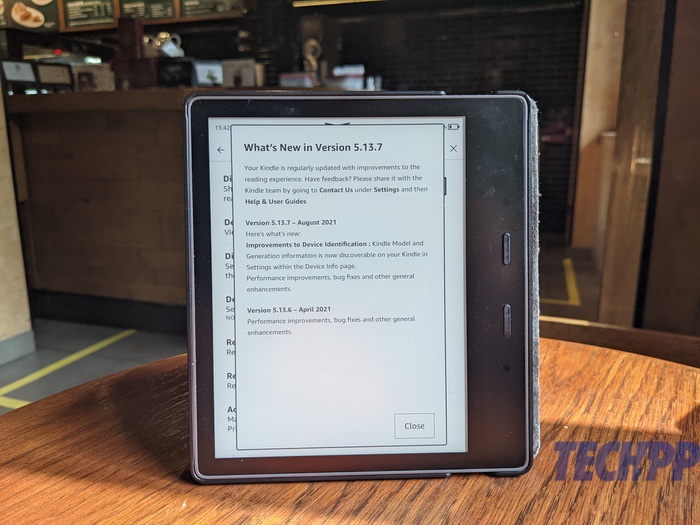
亞馬遜的電子書閱讀器的界面可能會讓不習慣的人非常惱火。 電子書閱讀器的觸控體驗不是最流暢的這一事實可能會讓習慣於智能手機和平板電腦的快速響應的人們難以適應它們。 好吧,當這種稍微有點不確定的觸摸體驗被添加到仍然植根於五年前的界面的界面中時,閱讀的樂趣確實會被嚴重削弱。
然而,UI 方面的情況似乎正在發生變化,亞馬遜在近五年來首次對 Kindle 的界面進行了重大改革。 我們在 Kindle Oasis 上下載了更新(適用於 2015 年之後發布的大多數 Kindle)。 大約一周後,我們必須承認它極大地改變了電子書的閱讀體驗。
目錄
更乾淨的界面
更新後使用 Kindle 的第一件事就是界面更加簡潔。 主屏幕包含您正在閱讀的書籍或亞馬遜建議您閱讀的書籍的封面。 而已。 頂部有一個搜索框(哦,像電話一樣),旁邊有一個購物圖標,您可以選擇搜索您的設備或在線書店。 旁邊還有一個不顯眼的三點菜單,稍後會詳細介紹。
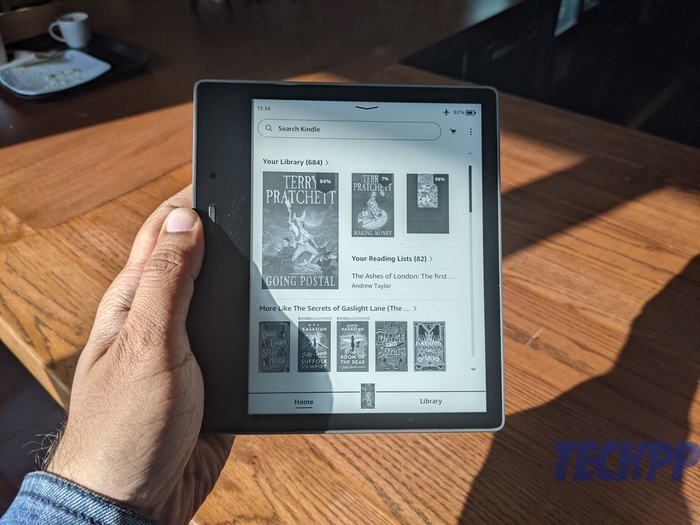
在底座上,您有兩個選項卡用於家庭和圖書館(您的 Kindle 上的書籍),它們之間是您當前正在閱讀的書籍的封面,因此您可以在任何階段通過單擊來訪問它。 它乾淨整潔,與之前的 UI 非常不同,之前的 UI 在主屏幕頂部有一個導航欄(在一個階段帶有指向所有內容的 Goodreads 的鏈接)。
現在有一個向下滑動選項
也許 UI 中最顯著的變化是您現在可以從任何位置從頂部向下滑動(我們第一次在 UI 中看到除了在閱讀模式下翻頁之外的手勢)——無論是從內部一本書或書頁上或主頁上 - 訪問基本選項,如飛行模式、黑暗模式、同步、屏幕亮度和溫暖。 對於那些想要做更多的人,還有一個指向所有設置的鏈接。 而當您使用此功能時,您還會注意到 Kindle 上的實際觸摸界面有所改進(稍後會詳細介紹)。

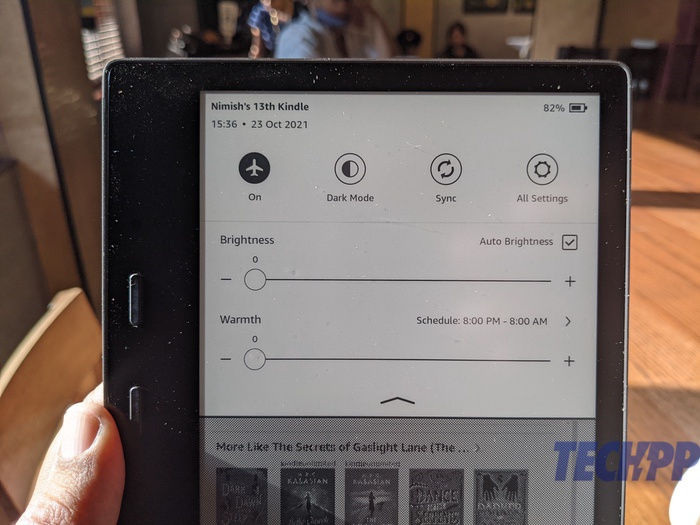
現在 Kindle 的右上角有一個三點菜單,點擊它會給你一些以前在舊 UI 頂部欄上的選項——訪問你的閱讀列表、Web 瀏覽器、設置和好吧,Goodreads。 哦,有趣的是,Kindle 上的網絡瀏覽器(是的,它有一個)不再被稱為“實驗性”。 但是,它似乎一如既往地受到限制(不支持動畫或視頻,最好用於閱讀,例如它所在的設備)。
閱讀也更輕鬆
這就把我們帶到了讀書的問題上。 亞馬遜再一次讓體驗變得整潔。 當然,向下滑動選項就在那裡,在頁面頂部附近點擊會為您提供一個非常簡約的菜單,該菜單的角落有圖標,讓您可以更改字體和佈局並調整您可以在界面上看到的信息(書的進度,時間等),轉到書中的特定位置,添加書籤,當然還有一般搜索。 我們會有圖標來標記亮點和註釋。 您可以通過按下 Kindle 上的文本來訪問這些選項,但使用圖標來指示它們的存在會有所幫助(這有點像 iPhone 13 Pro 上的宏模式——直到你看到它才會意識到它的存在)。
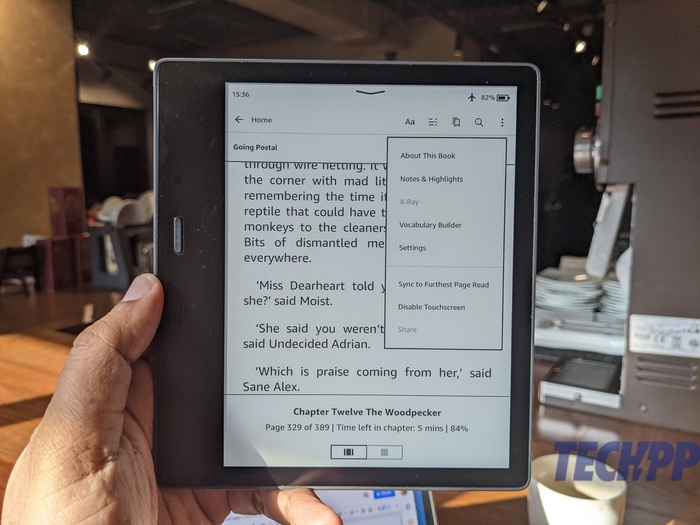
這裡的右上角還有一個三點菜單,但與主屏幕和庫屏幕上的不同。 這個可以讓你做一些事情,比如訪問筆記和重點,訪問詞彙生成器(是的,有一個),去設置,在社交媒體上分享內容,甚至禁用觸摸屏(是的,你可以)。 一般來說,UI 更多的是在後台,讓你專注於閱讀,這也是 Kindle 的主要目的。
觸控似乎更靈敏,現在您知道您的 Kindle 型號了
一些舊功能仍然存在——你可以長按一個單詞來獲取它的信息,或者按住並拖動以突出顯示段落並添加註釋——但 Kindle 上的觸摸體驗似乎實際上有所改善。 不,它仍然遠不及你在普通智能手機上所能得到的,但它比幾週前你在虛擬鍵盤上輸入一些單詞然後等待它們出現在顯示屏上要好得多。 按照 Kindle 的標準,我們稱之為 snappy。
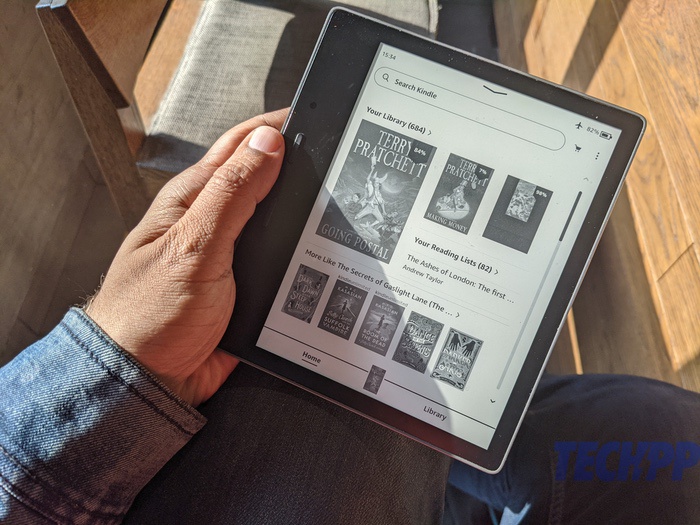
好吧,在這次更新之後,您終於知道您使用的是哪種 Kindle。 這聽起來可能有點奇怪,但更新後,您實際上會在設備信息部分看到 Kindle 模型及其生成,這在之前是不可用的。 談論獲得認同感。
總而言之,亞馬遜似乎對 Kindle 用戶界面進行了很好的梳理,並擺脫了一些蜘蛛網。 不,我們並不是說它是完美的,但這是自 Kindle 推出觸摸屏以來的第一次 UI 更改,使電子書閱讀器更易於使用。 當然,我們希望在某個階段進行更果斷的改組,是的,我們仍然不知道為什麼 Alexa 會從 Kindle 中消失,但總而言之,雖然工作仍有待完成,但這仍然是一個可喜的進步.
(要更新您的 Kindle,請轉到“設置”和“設備選項”。您會在“高級選項”下找到更新。更新計劃在幾個月後推出,所以如果您的設備還沒有更新,請不要太著急。如果是符合條件的,它會的。)
